利用Photoshop给照片添加夜空
咱们所说的后期,其实现在大部分泛指【数码后期】,后期这个词一直伴随着摄影,以前有,现在有,将来也不会消失。
在以前的胶片时期,这个后期被称作【暗房】,一张好的胶片作品,或许在你看到它之前,已经经过了【暗房】无数后期的加工,诸如局部加亮、遮光、叠片、加厚、减薄、上色、裁剪、放大机移轴修正透视畸变等,而现在的后期只是更加的方便,仅仅一台电脑,几个软件就可以解决。
我一直喜欢一句话,摄影是你眼中世界的追求。
用照片来表达你的话,向其他人展现你的同时,摄影与后期也是寻找内心真实自我的一种方式。
摄影是艺术,这是毋庸置疑的,而艺术很重要的一点,就是表现出你的情感,表现出你需要表达的东西,而后期正是让你做到这一切的关键。
作为一个艺术家去摄影,去表达你的情感,而不是去拿着相机去拍照。拍照与摄影,并不是两个叫法这样简单。
不要总是执着一个真实,拍摄的并不是新闻纪实,并不需要拘泥于任何形式,更不要拘泥于简单的真实。
我经常再说一句话,也应该是我的一个原则,我不会轻易的将一张原片向其他人展示,一方面是对看者的不尊重,一方面也是对自己片子的不尊重。
说的严重一些,一个只会按快门而不会后期的人,永远都不能算真正会摄影。(文中部分观点来自于文章“别太把真实当回事”。)个人说的有一些主观,不够有耐心看这篇文章的读者,也应该是对后期感兴趣的摄影者吧?
后期虽然重要,但是更加重要的是你前期的拍摄,一张照片的好坏,更多的是你的前期。好的后期会让你的照片升华,但是绝对无法让一张槽糕的照片变成好片。好了,其他的话不多说,咱们继续~
我的每一张后期创意照片,其实并不仅仅是为了好看而去做,就像我说的一样,更多的是表达内心对世界的向往,表达自己‘眼中世界’,即便这个世界仅仅属于你自己。
比如这一张片子也是,这张片子拍的早,而修成这样却是之后的事情,那会恰逢难得一遇的‘超级月亮’,我当时也是很兴奋,做着各种的准备,摩拳擦掌要买一张美美的超级月亮,不过大自然最喜欢给我们开玩笑,仅仅大了25%的月亮很难满足我对超级月亮的期望,也因为这个,让我感觉自己白准备了许久(主要是借了28-300这种土豪镜头却没拍出想拍的东西!)。
而后在无聊翻片子的时候,猛然看到了这张,心中一动,这一张明显就是我所期盼的超级月亮照片,无论是前景、色调、光线……都是那么的符合我的要求,而它缺少的仅仅是一轮明月!于是,这张‘超级月亮’便应运而生了。

做超级月亮自然需要一张超级月亮的图片,我找到了一张比较满意的月亮素材。
我发现很多刚刚学习摄影的同学,都喜欢对月亮‘射’一张,不过因为不得其法,拍出的月亮总是不尽人意,其实拍摄月亮是非常的简单,只需要掌握几点要素。
首先是焦距,拍摄月亮最重要的便是焦距,200MM是基本,300mm是保证,400mm是最佳,如果你有500mm甚至是600mm,那么土豪咱们做朋友吧!(半幅机使用135mm的套机头拍摄月亮也是没问题的。)
对焦采用手动对焦或者自动单点对焦,最好用最中心的对焦点,这个对焦点一般是最精确的。光圈上设置在F5.6-F16之间都可以,小光圈可以得到清晰锐利的图像。
快门上,可以使用点测光对准月亮测光,拍摄月亮并不需要慢门,虽然天很黑,但是月亮的光芒却很亮,慢门会让月亮过爆。掌握了这几点,再架上一副三脚架,就去对着月亮狠狠‘摄’吧! 9、首先要对月亮进行一个简单的处理,以便下一步使用。
打开【选择】下的【色彩范围】,选中月亮的黑色,根据月亮图片将【颜色容差+24】,用意是去掉图片之中的黑色部分,同时也去掉月亮之中较深的区域。
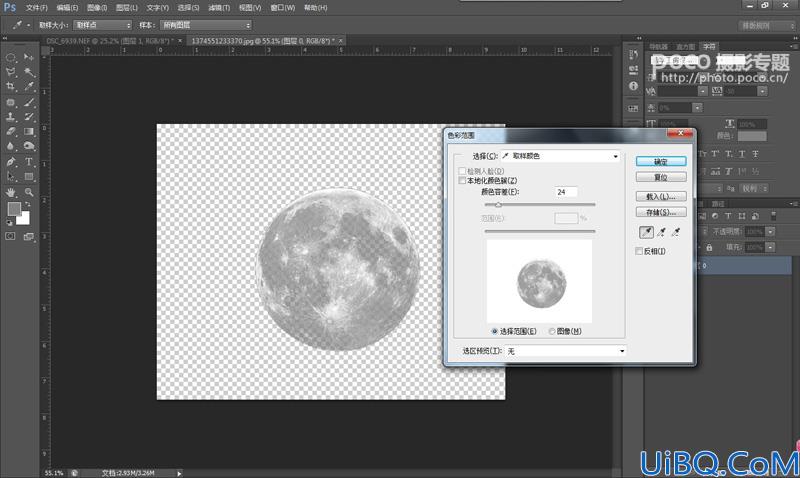
10、而后将月亮拖入到照片之中,调整位置和大小。

【图层模式:这是绘图与合成的基本模式,也是一个图层的标准模式.当一个色调和选择的图像区域合成进入到背景中时, 图层模式将下面的象素用增添到图像中的象素取代,这是对背景象素的一个直接替代】。
简单的来说,图层模式就是根据上下图层像素算法不同,变换像素的一个工具。图层模式下拥有众多的算法,每一种都可以带来不同的效果,比如这一次使用的【滤色】,就是提出图片之中较亮的颜色,从而得到了白色月亮的部分,当然这个较亮是需要和下面图层的像素颜色做比较的。
图层模式有着很多的妙用,比如抠图等等,这里我就不详细说了,毕竟我并不是专业讲PS软件的。

12.而后给月亮图层加上一个【图层蒙版】,将电视塔和下面的树擦出来,同时给月亮加入一些渐隐的效果。这一步需要耐心,也是比较看效果的一步。


14、而后使用【液化】工具调整月亮倒影,加入一些水波纹的效果。


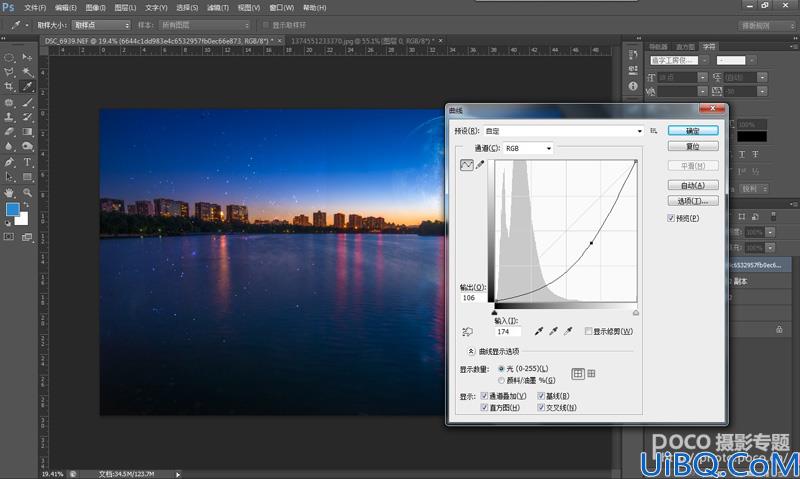
18、在右面复制出一份星星之后,给图层加上蒙版,擦除掉多余的部分。

后期调整部分到此完毕!









 加载中,请稍侯......
加载中,请稍侯......
精彩评论